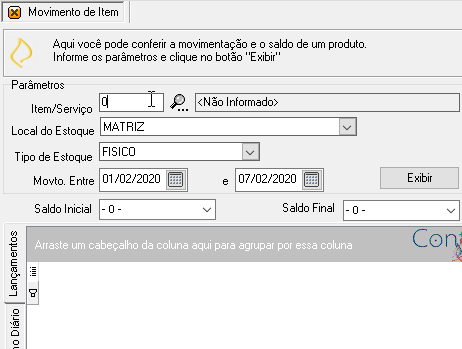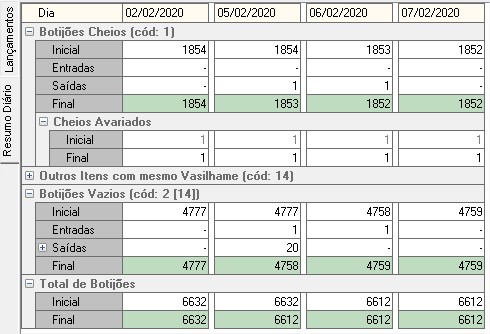Movimento de Item: mudanças entre as edições
De Controlgas
Sem resumo de edição |
Sem resumo de edição |
||
| (Uma revisão intermediária pelo mesmo usuário não está sendo mostrada) | |||
| Linha 19: | Linha 19: | ||
<font size=3><center> '''<u>1° Passo</u>''':No sistema '''Controlgás''', clique no menu '''<u>6</u>-Consultas''' e selecione a opção '''Movimento de Item''':</center></font><br> | <font size=3><center> '''<u>1° Passo</u>''': No sistema '''Controlgás''', clique no menu '''<u>6</u>-Consultas''' e selecione a opção '''Movimento de Item''':</center></font><br> | ||
<center>[[Arquivo: | <center>[[Arquivo:1gifMovimentoItemnew.gif|class=img-thumbnail]]</center> | ||
<font size=3><center> '''<u>2° Passo</u>''':Para verificar o movimento de determinado item, é preciso definir alguns Parâmetros no cabeçalho, são eles: o '''Item/Serviço''', o '''Período''' desejado, '''Local de Estoque''' e '''Tipo de Estoque''', também é possível verificar o '''Saldo Inicial''' e '''Final''' do item que foi movimentado:</center></font><br> | <font size=3><center> '''<u>2° Passo</u>''': Para verificar o movimento de determinado item, é preciso definir alguns Parâmetros no cabeçalho, são eles: o '''Item/Serviço''', o '''Período''' desejado, '''Local de Estoque''' e '''Tipo de Estoque''', também é possível verificar o '''Saldo Inicial''' e '''Final''' do item que foi movimentado:</center></font><br> | ||
<center>[[Arquivo:Movimento.gif|class=img-thumbnail]]</center> | <center>[[Arquivo:Movimento.gif|class=img-thumbnail]]</center> | ||
| Linha 31: | Linha 31: | ||
<font size=3><center> '''<u>3° Passo</u>''':Na aba '''Lançamentos''', será listado a movimentação do item, conforme os parâmetros inseridos no passo anterior:</center></font><br> | <font size=3><center> '''<u>3° Passo</u>''': Na aba '''Lançamentos''', será listado a movimentação do item, conforme os parâmetros inseridos no passo anterior:</center></font><br> | ||
<center>[[Arquivo:Movimento2.jpg|class=img-thumbnail]]</center> | <center>[[Arquivo:Movimento2.jpg|class=img-thumbnail]]</center> | ||
| Linha 37: | Linha 37: | ||
<font size=3><center> '''<u>4° Passo</u>''':Na aba '''Resumo Diário''' será mostrado o movimento de entrada e saída do estoque do item:</center></font><br> | <font size=3><center> '''<u>4° Passo</u>''': Na aba '''Resumo Diário''' será mostrado o movimento de entrada e saída do estoque do item:</center></font><br> | ||
<center>[[Arquivo:Movimento3.jpg|class=img-thumbnail]]</center> | <center>[[Arquivo:Movimento3.jpg|class=img-thumbnail]]</center> | ||
Edição atual tal como às 10h29min de 29 de outubro de 2020

Movimento de Item
Movimento de Item
Objetivo: Este manual tem por objetivo ensinar a conferir a movimentação e o saldo de um produto no sistema ControlGás.